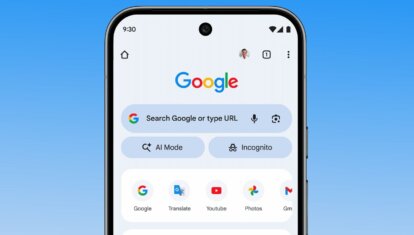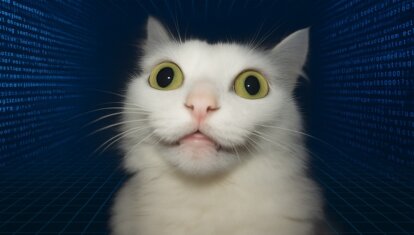Как изменить цвет световых индикаторов в Dock

Световые индикаторы под приложениями в панели Dock OS X существуют для того, чтобы самым удобным способом уведомить вас о запущенных программах. Это значительно экономит свободное место на рабочем столе, избавляя пользователя от многочисленных открытых окон, которые вполне способны сбить с толку любого. По умолчанию индикаторы в Dock окрашены в приятный белый цвет, но если вы являетесь сторонником настройки системы «под себя», можно изменить даже этот параметр.
Стандартный способ выполнения данной операции довольно сложный и долгий, однако его мы с вами рассмотрим чуть позже. А начнем, пожалуй, сразу с небольшого козыря в рукаве — утилиты MacUtil. Это простое приложение, позволяющее модифицировать Dock, Finder, интерфейс операционной системы и многое другое. Количество настраиваемых параметров действительно удивляет: от обычного изменения размера Dock до смены его вида с 3D на 2D.
Наши коллеги с osxdaily.com рекомендуют заранее сделать быстрое резервное копирование системы, поскольку утилита затрагивает некоторые системные файлы. И хотя приложение работает корректно и стабильно на Mountain Lion, все равно есть риск того, что все пойдет не так, как вы задумали.
Итак, скачиваем MacUtil, открываем ее, читаем короткую приветственную речь от разработчика и переходим непосредственно к настройке Dock. В первом же разделе можно обнаружить меню «Изменить индикатор Dock для открытых приложений», смело нажимаем «Change».
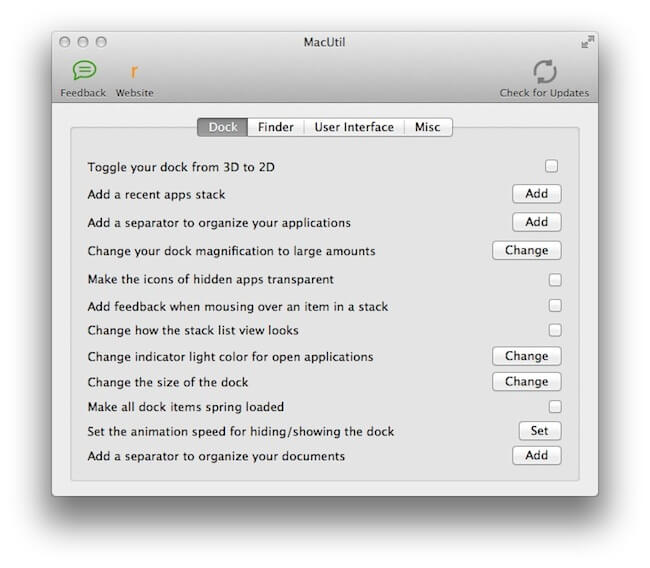
На ваш вкус программа предоставляет несколько цветов, но создатели обещают, что в новых обновлениях их станет больше.
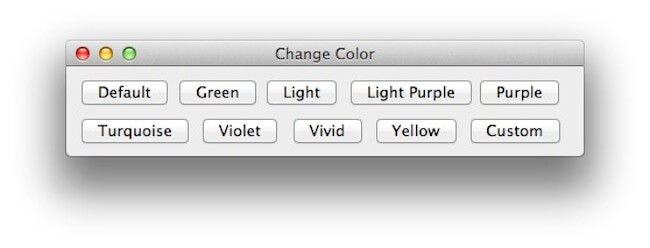
Вот как выглядит Dock после выбора цвета «Vivid» (яркий, насыщенный):

А это стандартный желтый цвет:

Как видите, ничего сложного в этом нет, если речь заходит об использовании сторонних приложений. Но как изменить цвет индикаторов стандартными средствами OS X? Нам поможет знакомый всем «Терминал» и Finder.
Запускаем Finder, нажимаем комбинацию из Command+Shif+G и отправляемся в эту директорию:
/System/Library/CoreServices/Dock.app/Contents/Resources/
Далее используем встроенный в Finder поиск (правый верхний угол). Вводим туда «indicator_» и видим небольшой список файлов, которые отвечают за индикаторы панели Dock.
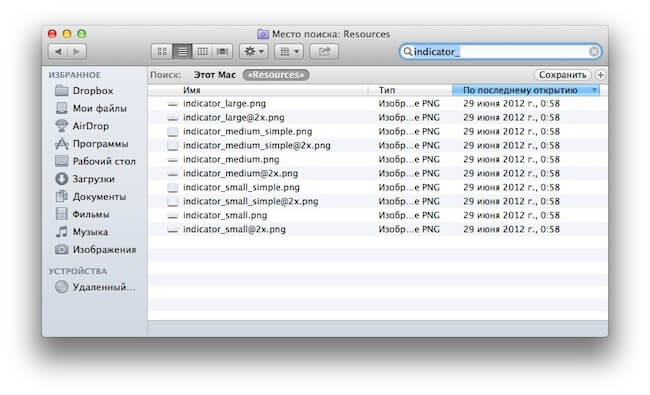
Заменяем все изображения на любые, какие хотите. Подобные индикаторы можно создать в любом хорошем редакторе, в том числе Pixelmator и Photoshop. Главное — оставить неизменными имена файлов.
«Убиваем» Dock для применения изменений.
killall Dock
Готово! Выбор наилучшего способа изменения цвета индикаторов остается, конечно же, за вами, я же не стал рисовать новые и воспользовался предложенными возможностями MacUtil. Пока полет нормальный.